Windows Live Sync Beta 2011 Ultimateガイドとツアー

Windows Live Syncが提供するもののいくつかを簡単に見てみましょう。
- コンピューター間の無制限の同期 –そうです— Dropboxとは異なり、同期機能を備えたわずか2ギガバイトの無料ストレージ、Windows Live Syncを使用すると、コンピューター間で必要なだけ同期できます。つまり、マシンのコンテンツ全体を別のマシンに実行可能にバックアップできるということです。同期されたフォルダ内のドキュメント、写真、メディアファイル、およびその他のファイルは、一方または両方のマシンがオフラインのときでも表示および編集できます。注意:Skydriveで25 GBのストレージを利用できますが、クラウドへの同期で使用できるのは現在2 GBのみです。
- PCからPCへのリモート接続– VNCは新しいものではありませんが、発表されていませんLive Syncが提供するユーザーフレンドリーなファッションで、カジュアルなユーザーに。今、重要なファイルを取得するために仕事から自宅のPCにログインするのは、SOPにするのに十分簡単です。 Webからもできます(マシンがIE 6以降を実行している限り。)
- コンピューター間でプログラム設定を同期する– 同期を使用すると、Internet Explorerのお気に入りとMicrosoft Officeの設定を同期できます(つまり、メールの署名、スタイル、テンプレート)すべてのPC間。
- OS XとWindows間の同期 – Microsoftは、OS X用のLive Syncアプリも開発しました。つまり、MacとPCの間でデータをバックアップおよび同期することもできます。
一見、Windows Live Syncの美しさベータ版は、クラウドコンピューティングとリモートファイル共有の一種の「最大のヒット」であり、すべてが使い慣れた使いやすいパッケージに含まれています。さらに良いことに、すべてが他のLiveアプリやWebアプリとシームレスに統合されます(特に、Microsoft Office Live。)Windows Live Sync Betaは、TightVNC、Dropbox、Xmarks、Google Docs、またはCrashplanで既にできることはありませんか?いいえ。しかし、1つのソフトウェアで多くのことを行う方が、これらの他のすべてのプログラムをうまく組み合わせて再生することを試みるよりも良いのではないでしょうか。私はそう思う。とにかく、Windows Live Sync Betaがうまく機能するすべてを取得する方法については、以下のチュートリアルをご覧ください(そしてたくさんあります)そして自分で決定します。これのために一杯のコーヒーをつかみたいかもしれません!
入門
これらのグルーヴィーな新機能は、Windows Live EssentialsベータパックにバンドルされているWindows Live Syncのベータ版でのみ利用可能です(現在のバージョンと混同しないでください。)Windows Live Essentialsベータ版のダウンロードページで入手できます。ダウンロードしてインストールするのを待っている間(少し時間がかかるかもしれません)Live.comにアクセスして、無料のWindows Liveアカウントにサインアップします(まだサインアップしていない場合)。最高のWindows Live Essentialsアプリには、同期を含むWindows Liveアカウントが組み込まれています。 (注:Windows Live Syncは、Windows Vista Service Pack 2、Windows 7、Windows Server 2008 Service Pack 2、およびWindows Server 2008 R2で動作します。申し訳ありませんがXPユーザーです。)
SyncをインストールしたWindows Live Essentialsをインストールしたら、次から実行してください。 スタートメニュー 始めましょう。下になります Windows Liveアクセサリー。 Windows Live資格情報の入力を求められます。そうする クリック サインイン。このサインインにより、 状態 同期のウィンドウ。
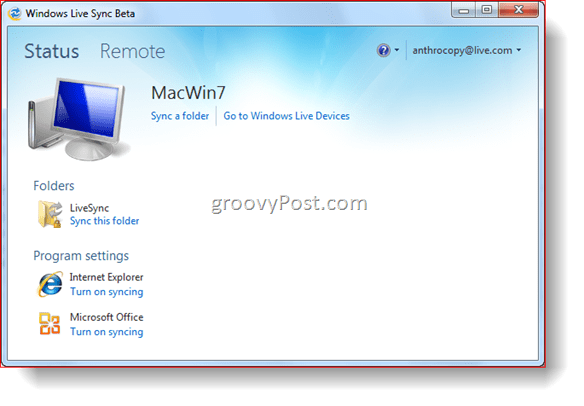
今のところ、あまり見る必要はありません。それでは、フォルダを同期してみましょう。
Live Syncとフォルダーを同期する
フォルダーをLive Syncと同期する前に、すべてのマシンにLive Sync Betaがインストールされていることを確認してください。見ていないときに先に進み、EEE PCにLive Syncをインストールしました。次のスクリーンショットにポップアップが表示されます。さあ、始めましょう。
ステップ1
クリック フォルダーを同期する [ステータス]ウィンドウから。 ブラウズ 同期したいフォルダに クリック 同期する.
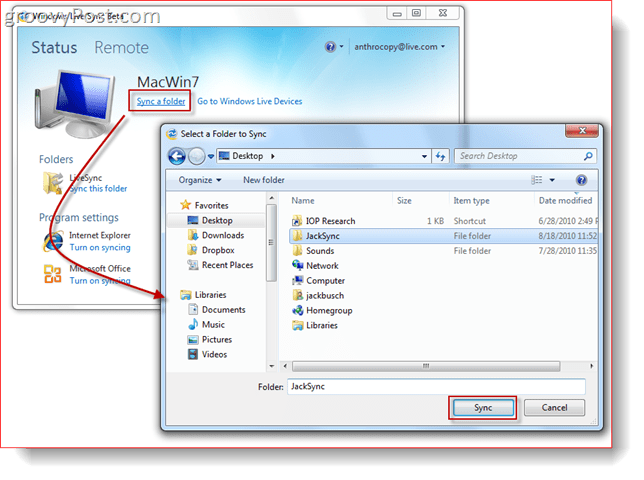
ステップ2
小切手 フォルダを同期するデバイスの横にあるボックスと クリック OK。 EEE PCとSkydriveの両方を選択しました。これにより、EEE PCのデスクトップだけでなく、Webから同期フォルダーにアクセスできるようになります。
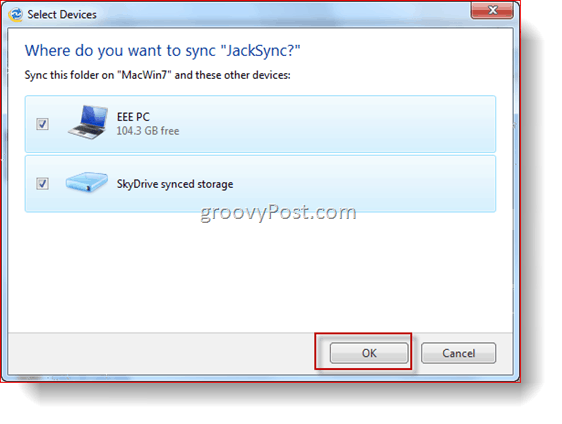
ステップ3
ステータス画面に戻ると、同期したフォルダーが表示されます。 クリック その 矢 詳細とオプションを表示します。
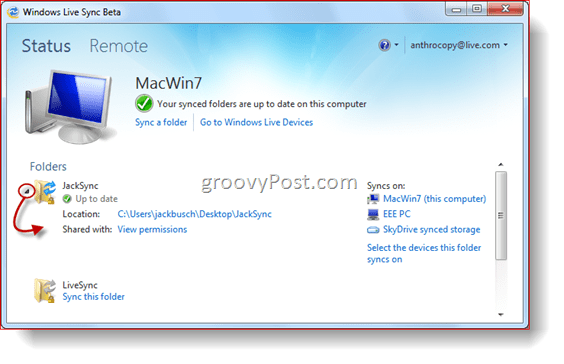
以上です。左下にリストされている各デバイスからそのフォルダのコンテンツにアクセスできるはずです。 同期:。それをテストするために、同期したフォルダーであるJackSyncにファイルとフォルダーを配置しました。それでは、Skydriveでそれを引き上げましょう。
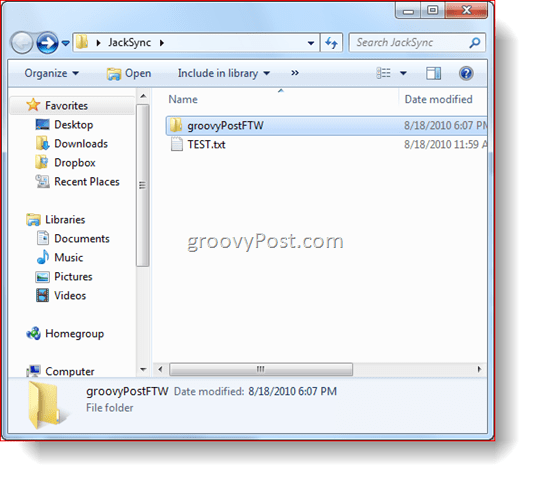
Skydriveから同期フォルダーにアクセスする
ステップ1
ナビ ブラウザからSkydriveへ。そこから、次のリンクが表示されます 同期フォルダー. クリック それ。このビューには、同期されたすべてのフォルダーが表示されます。
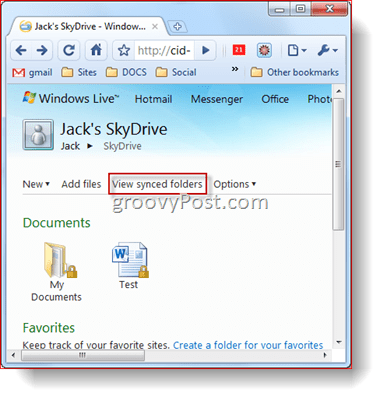
ステップ2
クリック に 同期フォルダー その内容を表示します。
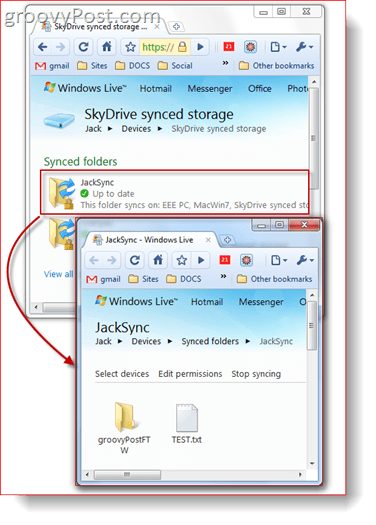
ステップ3
ここから、次のことができます クリック Skydriveの他のアイテムと同じように、ファイルを開いたりダウンロードしたりします。
パブリックフォルダーの共有
Windows Live Syncでは、フォルダーがSkydriveにも同期されている限り、フォルダーとファイルを最大9人に公開することもできます。方法は次のとおりです。
ステップ1
クリック 権限を表示 Windows Live Sync Betaステータスウィンドウから共有したいフォルダーの下の[共有者:]の横にあります。
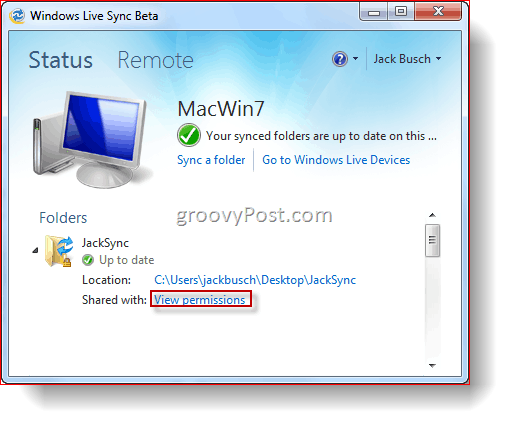
ステップ2
タイプ その メールアドレス フォルダを共有したい人の。連絡先が名前の右側にあるドロップダウンメニューから権限を変更できるようにすることができます。連絡先の共有を停止するには チェック解除 名前の横のボックス。完了したら、 クリック セーブ.
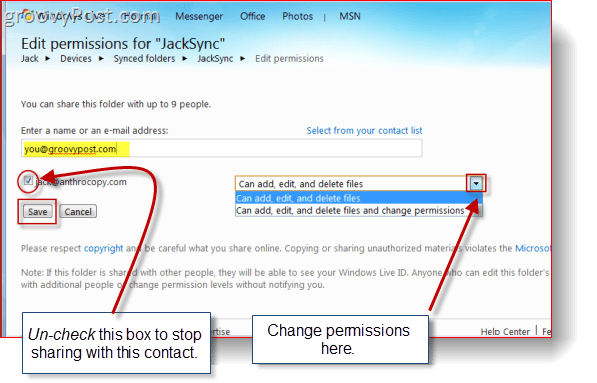
ステップ3
フォルダを共有した人に招待メールが届きます。頼む クリック 招待状を見る.
注意:メールは次のようなものから送信されます sync-1245124@windowslivemail.com、迷惑メールフォルダーに格納される場合に備えて。
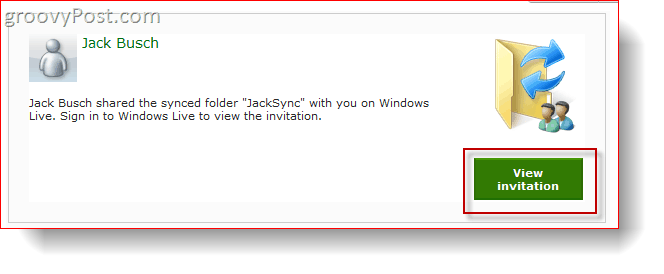
ステップ4
Windows Live IDでログインした後、次の方法で招待を表示して受け入れます。 クリックする 受け入れます。
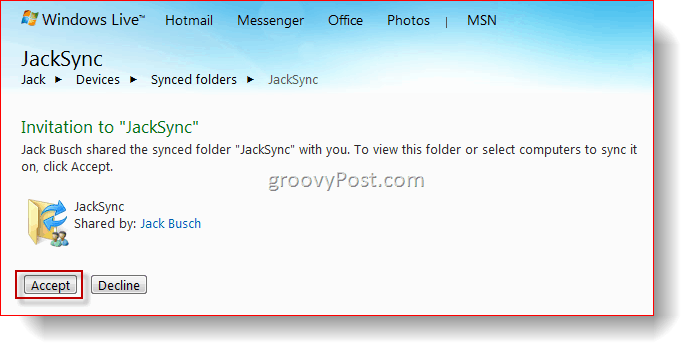
ステップ5
これで、ファイルを自分のものであるかのように表示、編集、ダウンロードできます。一方、デスクトップ上の同期フォルダーにファイルを追加すると、ここで自動的に使用可能になります。
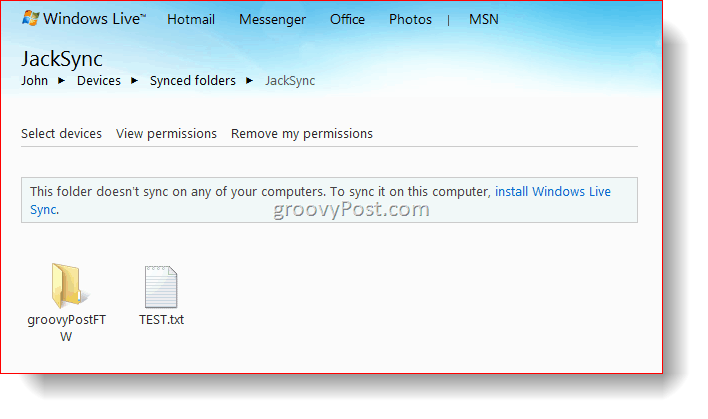
プログラム設定の同期
Windows Live Sync Betaを使用すると、 お気に入り (ブックマーク)Internet Explorerおよび メールの署名, スタイル、 そして テンプレート オン マイクロソフトオフィス。この機能の有効化は簡単です。 クリック 同期をオンにする [ステータス]ウィンドウのプログラムの下。同期を停止するには、 クリック 展開する矢印 クリック 同期をオフにする。プログラムの設定を同期させる各コンピューターでこれを行う必要があります。
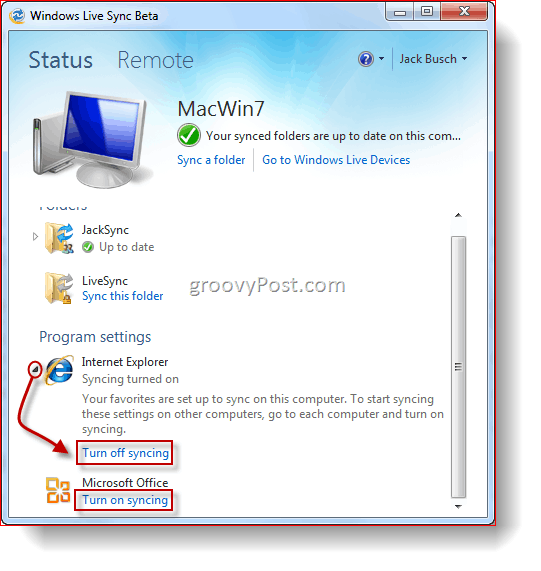
MacとPC間の同期
Windows Live Syncベータ版は マック OS X 10.5以降を実行しているシステム。ここでMac .dmgのWindows Live Syncベータ版を入手できます。取得したら、何をすべきかがわかります。引っ張る それに 用途 インストールする他のアプリケーションと同じようにフォルダー。
ステップ1
走る Windows Live Syncが初めて タイプ あなたの Windows Live ID 資格情報。
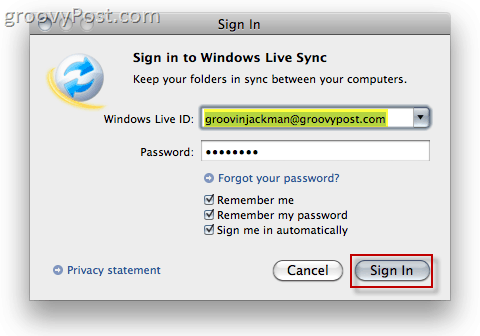
ステップ2
クリック 以前に 同期フォルダー 左側のMacで同期を開始します。
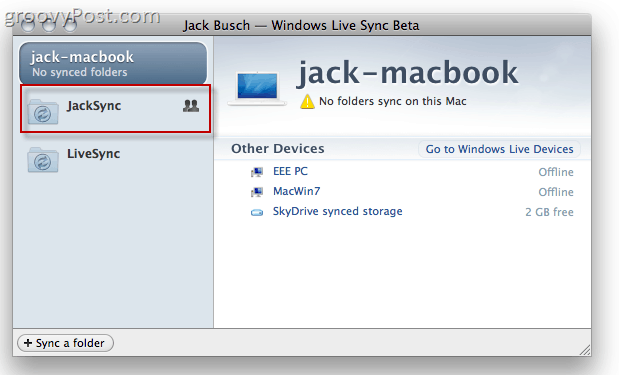
ステップ3
クリック 同期を開始 選択したフォルダの同期を開始します。
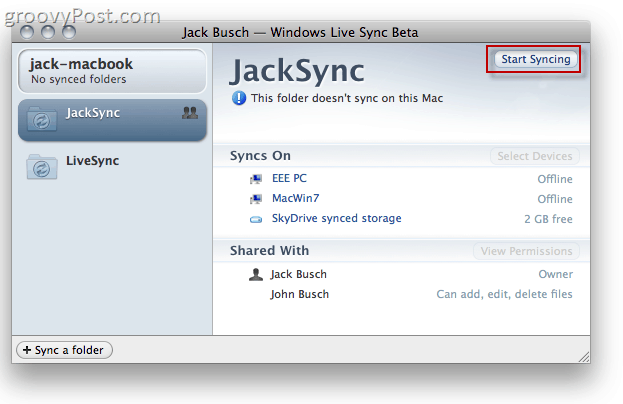
ステップ4
クリック 同期する フォルダーをデフォルトの場所に保存するには(デスクトップ。)または、他の場所に配置したい場合は、 クリック 別の場所を選択してください.
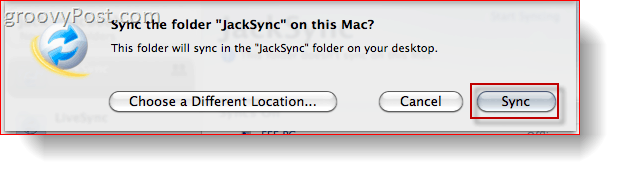
ステップ5
Macbook経由で同期フォルダーにアクセスします。これで、同期されたデバイスからこのフォルダーに追加されたファイルはすべてのマシンに反映されます。
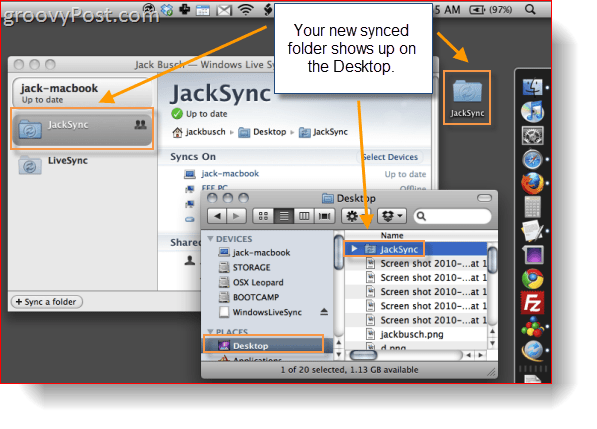
ステップ6
クリック フォルダーを同期する Mac上の既存のフォルダーを選択して、他のデバイスと同期します。
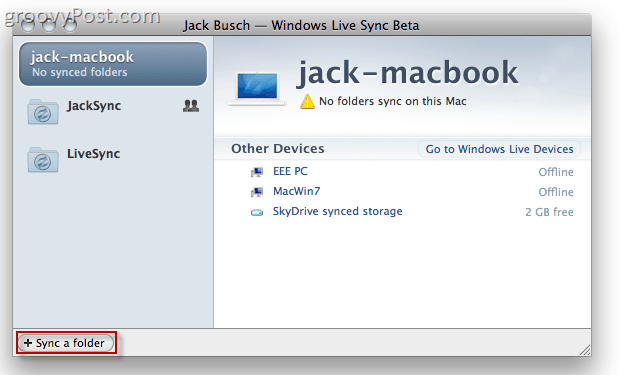
ステップ7
ブラウズ 選択する フォルダ 同期します。その後、 選ぶ どれ デバイス と同期したい クリック OK.
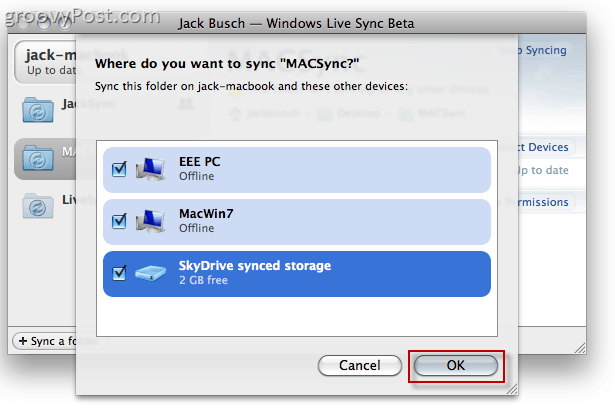
ステップ8
Windowsマシンから、 開いた を Windows Live Syncベータ ステータスウィンドウ クリック このフォルダーを同期 同期フォルダーの場所を選択します。
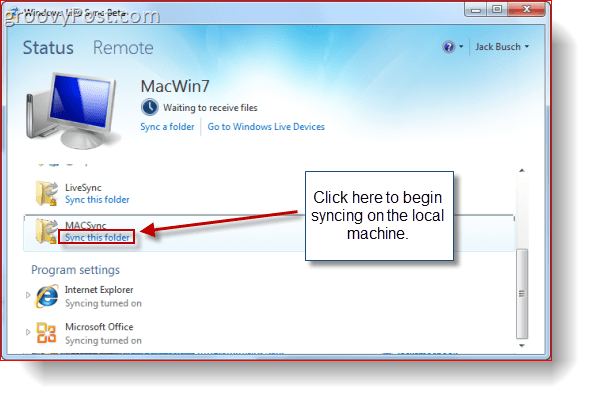
ステップ9
Windowsマシンから同期されたMacintoshフォルダーにアクセスします。
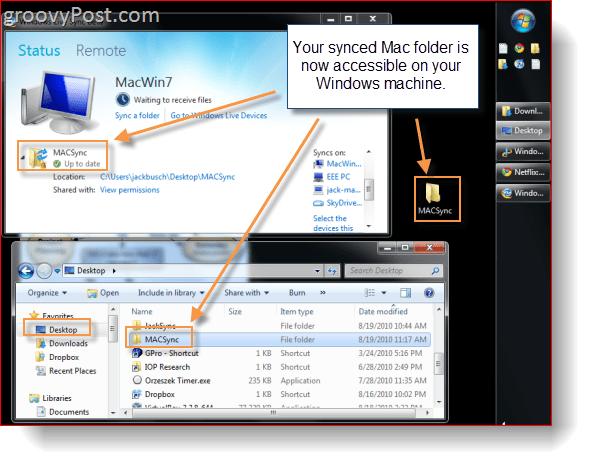
PCとのリモート接続
ボーナスとして、Syncでは次のこともできます。 別のWindowsマシンをリモート制御する 同期をリモートで実行します。 他のVNCプログラムとは異なり、SyncはIPアドレス、ポート、その他すべてのジャズのようなものをいじる必要はありません。また、セキュリティの悪用でいっぱいではありません<phew>。代わりに、両方のコンピューターにWindows Live Syncベータ版をインストールするだけで、準備はほぼ完了です。手順は次のとおりです。
ステップ1
クリック その リモート Windows Live Sync Betaのタブ。
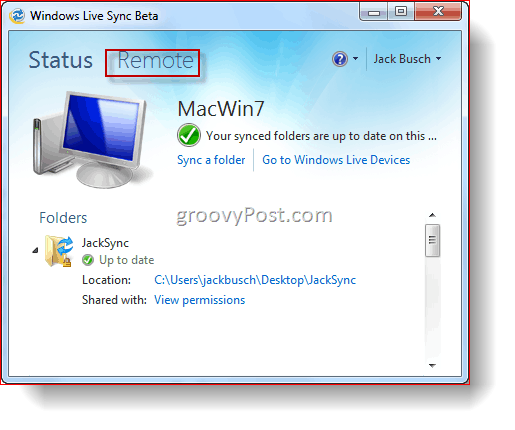
ステップ2
クリック このコンピューターへのリモート接続を許可する。これをする 両方 リモートマシンを制御するマシン そして リモートマシン自体。
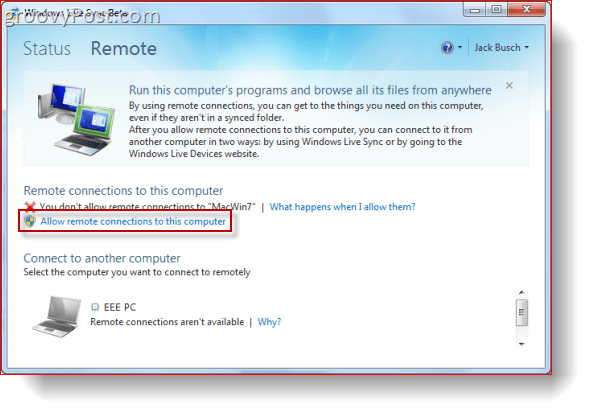
ステップ3
クリック このコンピューターに接続する 制御するマシンの下にあります。
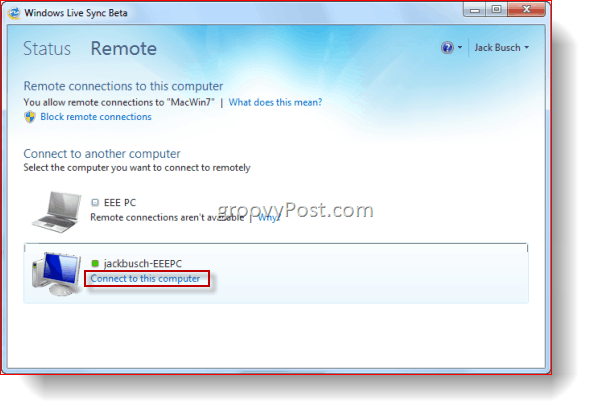
ステップ4
リモート接続が確立されるのを待ちます。このプロセスには数分かかる場合があります。
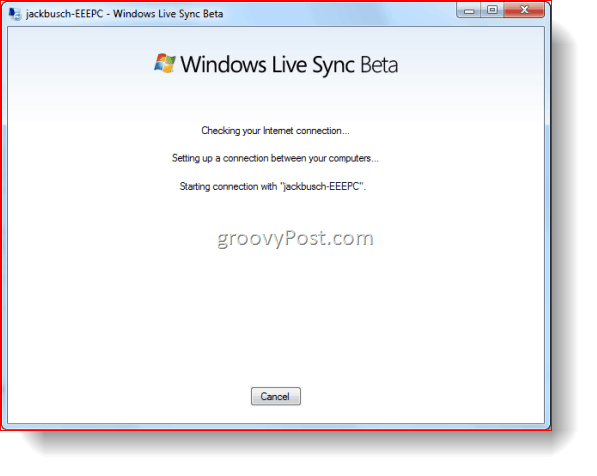
ステップ5
リモート制御のホストマシンから、 クリック 許可する ユーザーが接続しようとしていることが通知されたとき。
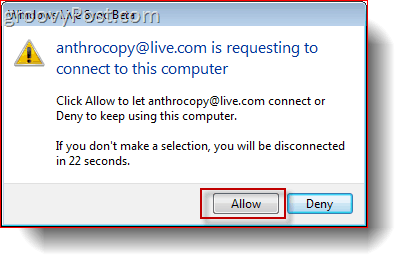
ステップ6
クライアントマシンから、 ログイン ホストマシンのWindowsユーザー名とパスワードを使用してコンピューターに接続します。
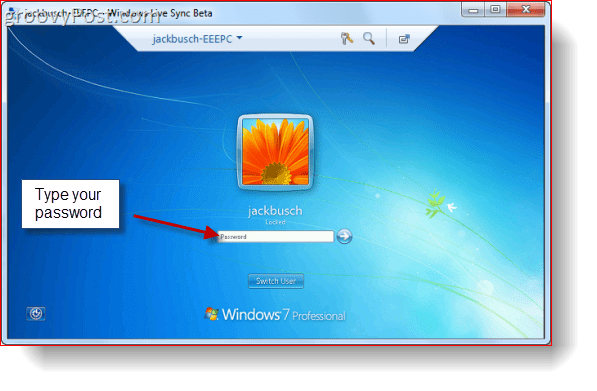
ステップ7
クリック その 名前 トップツールバーからコンピューターの クリック 自分の行動を表示する ホストコンピュータがあなたがしていることを見ることができるようにします。デフォルトでは、リモートコントロールされたコンピューターの画面は空白になります。アクションを表示すると、画面が表示されます。
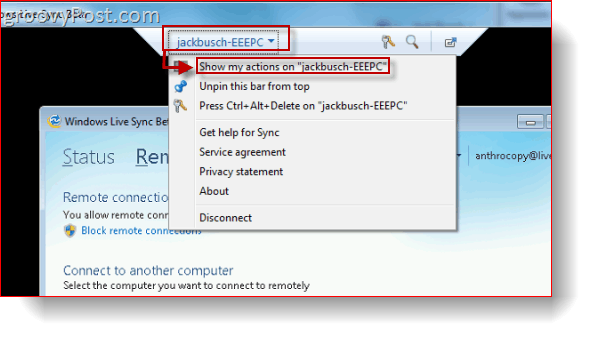
これで、マシンを制御できるようになりますまるであなたがその前に座っているかのように。一方、ホストマシンでは、半透明の通知により、マシンがリモートコントロールされていることが通知されます。これをドラッグアンドドロップして移動できます。
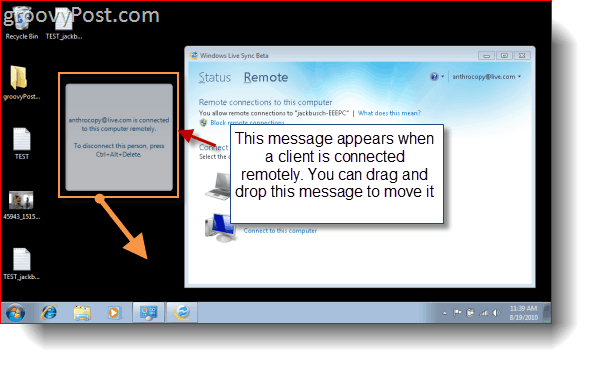
ステップ8
クリック 切断する 終了したら、メニューバーから。
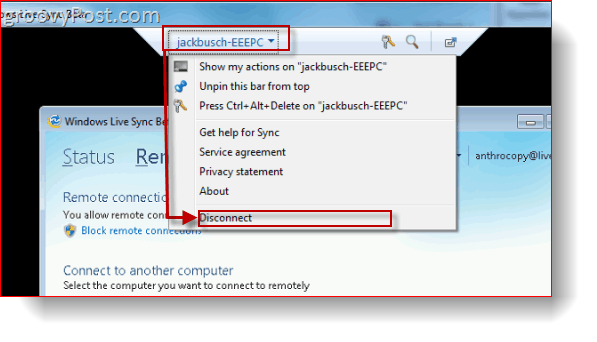
リモート接続機能の本当の理由輝きは、WebからPCにも接続できることです。これを行うには、Internet Explorerからdevices.live.comでWindows Liveデバイスにログインし、 クリックする このコンピューターに接続する。その後、通常どおり上記の手順を実行します。
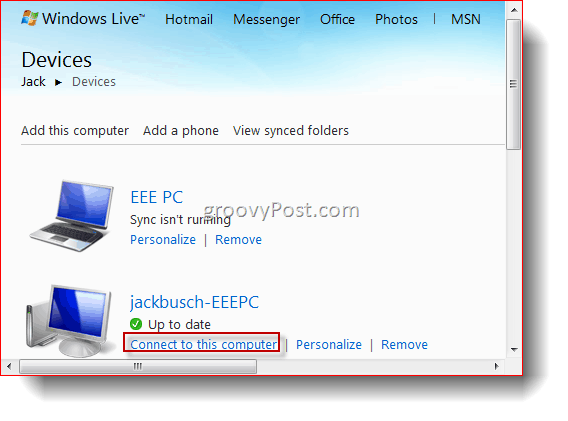
現在、リモート接続にはIE6以降が必要なので、WindowsマシンからMacを制御することはできません。IE for Macは5で停止しました。)しかし、おそらく将来的には?
結論
Windows Live Sync Betaには大量のグルーヴィーな機能があります各機能には潜在的なアプリケーションが多数あり、探検するのが待ちきれません。別のコンピューターとの無制限の同期機能は、おそらくMicrosoftがFoldershareのプラグを抜いて以来見逃した、最も見苦しい機能の1つです。話すように、バックアップの理由と使いやすさの両方のために、2台のコンピューター間でiTunesライブラリ全体を同期しています。過去には、これは少しいじったり調整したりすることですでに可能でしたが、同期では簡単です。さらに、メインマシンに追加した音楽ファイルまたはビデオファイルは、ネットブックにすぐにキックされます。最も難しいのは、40 GBのメディアがインターネット経由で転送されるのを最初に待つことですが、それをやっているという事実は驚くほど便利です。
職場のコンピューターとの同期もセットアップすることをお勧めしますので、オフサイトのコピーも用意しています!
そして、それがWindowsの最高の部分だと思うこれまでのライブ同期ベータ。これは、以前は中級から上級までのgroovyReaderのすべての手が届かなかったものを取り、MSN Messengerと同じくらい簡単に使用できるようにします。リモート接続からクラウドストレージ、同期とバックアップまで、Windows Live Syncは 信じられないほど 最終的には簡単です。
今のところ、ダウンロードして設定することをお勧めします数日間試してから、これらの機能を実行するためにおそらく使用している他のさまざまなプログラムと比較してください。それは私が来週かそこらのためにやっていることです。評決をつかむために後で戻って確認してください。


![新しいMicrosoft Bing Mapsベータ版のツアーに参加してください[groovyNews]](/images/news/take-a-tour-through-new-microsoft-bing-maps-beta-groovynews.png)






![Microsoft Office 2010 Betaダウンロード[groovyDownload]](/images/download/microsoft-office-2010-beta-download-groovydownload.png)
コメントを残す